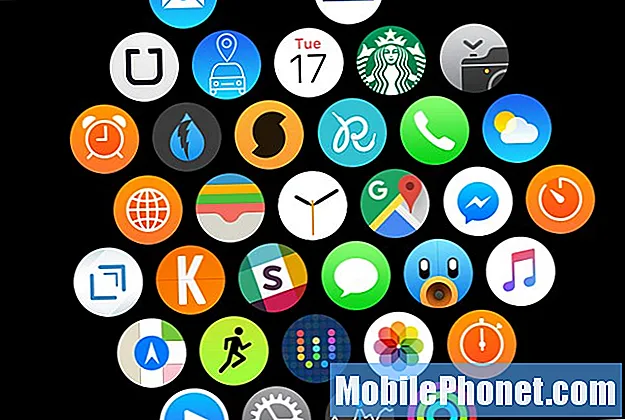Το #Samsung #Galaxy # A30 είναι η τελευταία premium συσκευή Android που κυκλοφόρησε η εταιρεία της Νότιας Κορέας φέτος. Αυτό το τηλέφωνο διαθέτει μια μεγάλη οθόνη FHD + Super AMOLED 6,4 ιντσών Infinity-U που το καθιστά ιδανικό για χρήση για προβολή περιεχομένου πολυμέσων. Κάτω από την κουκούλα υπάρχει ένας επεξεργαστής Exynos 7904 σε συνδυασμό με 4 GB μνήμης RAM που επιτρέπει στη συσκευή να εκτελεί πολλαπλές εργασίες με ευκολία. Παρόλο που πρόκειται για μια συσκευή με καλή απόδοση, υπάρχουν περιπτώσεις όπου μπορεί να προκύψουν ορισμένα ζητήματα τα οποία θα αντιμετωπίσουμε σήμερα. Σε αυτήν την τελευταία δόση της σειράς αντιμετώπισης προβλημάτων, θα αντιμετωπίσουμε το Galaxy A30 που δεν θα ενεργοποιηθεί.
Εάν διαθέτετε Samsung Galaxy A30 ή οποιαδήποτε άλλη συσκευή Android για αυτό το θέμα, μπορείτε να επικοινωνήσετε μαζί μας χρησιμοποιώντας αυτήν τη φόρμα. Θα χαρούμε πολύ να σας βοηθήσουμε με οποιαδήποτε ανησυχία μπορεί να έχετε με τη συσκευή σας. Αυτή είναι μια δωρεάν υπηρεσία που προσφέρουμε χωρίς συνημμένα. Ζητάμε, ωστόσο, ότι όταν επικοινωνείτε μαζί μας, προσπαθήστε να είστε όσο το δυνατόν πιο λεπτομερείς, ώστε να μπορεί να γίνει ακριβής αξιολόγηση και να δοθεί η σωστή λύση.
Πώς να διορθώσετε το Samsung Galaxy A30 που δεν θα ενεργοποιηθεί
Κάθε φορά που αντιμετωπίζετε πρόβλημα με την ενεργοποίηση του τηλεφώνου, το πρώτο πράγμα που πρέπει να κάνετε είναι να βεβαιωθείτε ότι η μπαταρία του έχει επαρκή φόρτιση. Αυτό σας επιτρέπει να εξαλείψετε την πιθανότητα να προκληθεί το πρόβλημα από την εξαντλημένη μπαταρία. Ακολουθήστε τα παρακάτω βήματα για να φορτίσετε τη συσκευή.
- Καθαρίστε τη θύρα φόρτισης του τηλεφώνου χρησιμοποιώντας ένα δοχείο πεπιεσμένου αέρα. Βεβαιωθείτε ότι έχουν αφαιρεθεί τυχόν ακαθαρσίες ή συντρίμμια σε αυτή τη θύρα.
- Φορτίστε πλήρως το τηλέφωνο χρησιμοποιώντας τον φορτιστή τοίχου.
- Σε περίπτωση που το τηλέφωνο δεν φορτίζει, δοκιμάστε να χρησιμοποιήσετε διαφορετικό καλώδιο φόρτισης και φορτιστή τοίχου. Θα πρέπει επίσης να δοκιμάσετε τη φόρτιση του τηλεφώνου από μια θύρα USB υπολογιστή σε περίπτωση που η φόρτιση χρησιμοποιώντας τον φορτιστή τοίχου δεν λειτουργεί.
Μόλις το τηλέφωνο έχει επαρκή φόρτιση, θα πρέπει να δοκιμάσετε να ενεργοποιήσετε τη συσκευή.
Σε περίπτωση που η συσκευή εξακολουθεί να μην ενεργοποιείται, συνεχίστε με τα επιπλέον βήματα αντιμετώπισης προβλημάτων που αναφέρονται παρακάτω.
Εκτελέστε μια μαλακή επαναφορά
Τα περισσότερα προβλήματα που προκαλούνται από μια μικρή δυσλειτουργία λογισμικού μπορούν συνήθως να επιλυθούν κάνοντας μια μαλακή επαναφορά. Αυτό είναι συνήθως το πρώτο πράγμα που θα πρέπει να κάνετε όταν το τηλέφωνο δεν ανταποκρίνεται, αλλά αυτό θα λειτουργήσει επίσης σε αυτήν την περίπτωση, καθώς θα ανανεώσει το λογισμικό του τηλεφώνου. Αυτό γίνεται πατώντας και κρατώντας πατημένο το κουμπί λειτουργίας για λίγα δευτερόλεπτα μέχρι να γίνει επανεκκίνηση της συσκευής.
Ελέγξτε εάν το πρόβλημα παρουσιάζεται σε ασφαλή λειτουργία
Υπάρχουν περιπτώσεις κατά τις οποίες μια εφαρμογή που κατεβάσατε μπορεί να προκαλέσει αυτό το συγκεκριμένο πρόβλημα. Για να ελέγξετε αν συμβαίνει αυτό, θα πρέπει να ξεκινήσετε το τηλέφωνο σε ασφαλή λειτουργία, καθώς επιτρέπεται η εκτέλεση μόνο των προεγκατεστημένων εφαρμογών σε αυτήν τη λειτουργία.
- Βεβαιωθείτε ότι η συσκευή είναι απενεργοποιημένη.
- Πατήστε και κρατήστε πατημένο το πλήκτρο λειτουργίας πέρα από την οθόνη με το όνομα της συσκευής.
- Όταν εμφανιστεί το "SAMSUNG" στην οθόνη, αφήστε το πλήκτρο λειτουργίας.
- Αμέσως μετά την απελευθέρωση του πλήκτρου λειτουργίας, πατήστε και κρατήστε πατημένο το πλήκτρο μείωσης έντασης.
- Συνεχίστε να κρατάτε πατημένο το πλήκτρο Ένταση έως ότου ολοκληρωθεί η επανεκκίνηση της συσκευής.
- Η ασφαλής λειτουργία θα εμφανιστεί στην κάτω αριστερή γωνία της οθόνης.
- Αφήστε το πλήκτρο μείωσης έντασης όταν βλέπετε την «Ασφαλή λειτουργία».
Εάν το πρόβλημα δεν παρουσιαστεί σε αυτήν τη λειτουργία, τότε μπορεί να προκληθεί από μια εφαρμογή που κατεβάσατε. Μάθετε ποια εφαρμογή είναι και απεγκαταστήστε την.
Σκουπίστε το διαμέρισμα προσωρινής μνήμης του τηλεφώνου
Τα δεδομένα κρυφής μνήμης του τηλεφωνικού συστήματος χρησιμοποιούνται για να επιταχύνουν την πρόσβαση στις εφαρμογές του τηλεφώνου σας. Μερικές φορές αυτά τα δεδομένα μπορεί να καταστραφούν, με αποτέλεσμα να εμφανίζονται προβλήματα στη συσκευή. Για να ελέγξετε εάν ένα κατεστραμμένο cache δεδομένα προκαλεί το πρόβλημα, θα πρέπει να διαγράψετε το διαμέρισμα προσωρινής μνήμης του τηλεφώνου από τη λειτουργία ανάκτησης.
- Απενεργοποιήστε το τηλέφωνο.
- Πατήστε και κρατήστε πατημένο το πλήκτρο αύξησης έντασης και το πλήκτρο Home και, στη συνέχεια, πατήστε παρατεταμένα το πλήκτρο λειτουργίας.
- Όταν εμφανιστεί η οθόνη του λογότυπου της συσκευής, απελευθερώστε μόνο το πλήκτρο λειτουργίας
- Όταν εμφανιστεί το λογότυπο Android, απελευθερώστε όλα τα πλήκτρα («Εγκατάσταση ενημέρωσης συστήματος» θα εμφανιστεί για περίπου 30 - 60 δευτερόλεπτα πριν εμφανιστούν οι επιλογές μενού ανάκτησης συστήματος Android).
- Πατήστε το πλήκτρο Μείωση έντασης αρκετές φορές για να επισημάνετε την ένδειξη "σκουπίστε το διαμέρισμα της προσωρινής μνήμης."
- Πατήστε το πλήκτρο λειτουργίας για να επιλέξετε.
- Πατήστε το πλήκτρο μείωσης έντασης για να επισημάνετε το «ναι» και πατήστε το πλήκτρο λειτουργίας για να επιλέξετε.
- Όταν ολοκληρωθεί η κατάργηση του διαμερίσματος προσωρινής αποθήκευσης, επισημαίνεται το "Επανεκκίνηση συστήματος τώρα".
- Πατήστε το πλήκτρο λειτουργίας για επανεκκίνηση της συσκευής.
Ελέγξτε εάν το ζήτημα εξακολουθεί να παρουσιάζεται.
Εκτελέστε επαναφορά εργοστασιακών ρυθμίσεων
Ένα τελευταίο βήμα αντιμετώπισης προβλημάτων που πρέπει να λάβετε υπόψη είναι η επαναφορά εργοστασιακών ρυθμίσεων. Αυτό θα επαναφέρει το τηλέφωνό σας στην αρχική του εργοστασιακή κατάσταση. Λάβετε υπόψη ότι αυτή η διαδικασία θα διαγράψει τα δεδομένα του τηλεφώνου σας.
- Απενεργοποιήστε το τηλέφωνο.
- Πατήστε και κρατήστε πατημένο το πλήκτρο αύξησης έντασης και το πλήκτρο Home και, στη συνέχεια, πατήστε παρατεταμένα το πλήκτρο λειτουργίας.
- Όταν εμφανιστεί η οθόνη του λογότυπου της συσκευής, απελευθερώστε μόνο το πλήκτρο λειτουργίας
- Όταν εμφανιστεί το λογότυπο Android, απελευθερώστε όλα τα πλήκτρα («Εγκατάσταση ενημέρωσης συστήματος» θα εμφανιστεί για περίπου 30 - 60 δευτερόλεπτα πριν εμφανιστούν οι επιλογές μενού ανάκτησης συστήματος Android).
- Πατήστε το πλήκτρο μείωσης έντασης αρκετές φορές για να επισημάνετε την ένδειξη "διαγραφή δεδομένων / επαναφορά εργοστασιακών ρυθμίσεων".
- Πατήστε το κουμπί λειτουργίας για να επιλέξετε.
- Πατήστε το πλήκτρο μείωσης έντασης έως ότου επισημανθεί το «Ναι - διαγραφή όλων των δεδομένων χρήστη».
- Πατήστε το κουμπί λειτουργίας για να επιλέξετε και να ξεκινήσετε την κύρια επαναφορά.
- Όταν ολοκληρωθεί η κύρια επαναφορά, επισημαίνεται το "Επανεκκίνηση συστήματος τώρα".
- Πατήστε το πλήκτρο λειτουργίας για επανεκκίνηση της συσκευής.
Εάν το τηλέφωνο εξακολουθεί να μην είναι ενεργοποιημένο, τότε αυτό θα μπορούσε να οφείλεται ήδη σε ελαττωματικό στοιχείο υλικού. Το καλύτερο που πρέπει να κάνετε τώρα είναι να φέρετε το τηλέφωνο σε ένα κέντρο σέρβις και να το ελέγξετε.